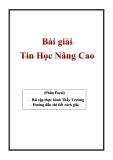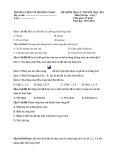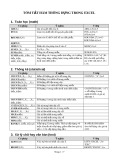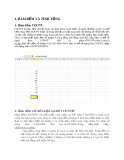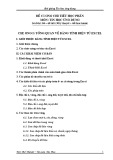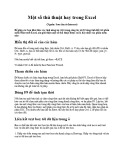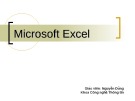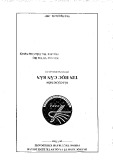ĐỒ THỊ
Th.S Nguyễn Khắc Quốc IT-Department
Ch5d. Đồ thị (Graph)
1. Khái niệm về đồ thị. 2. Chèn đồ thị vào bảng tính. 3. Các thành phần của đồ thị. 4. Tác động lên đồ thị đã có. 5. Thêm dữ liệu và đường hồi quy vào đồ thị.
2 Chương 5d. Đồ thị 12/07/2014
1. Khái niệm đồ thị
Đồ thị (graph) được sử dụng để diễn tả sự phân bố của các đại lượng dưới dạng hình ảnh. Ví dụ: Đồ thị năng suất lúa theo năm cho ta hình
ảnh về sự thay đổi của năng suất theo năm.
Đồ thị cột bao gồm một trục đánh dấu các mốc và các cột biểu diễn giá trị tại các mốc của các đại lượng.
3 Chương 5d. Đồ thị 12/07/2014
2. Tạo đồ thị mới trong Excel
Chọn vùng dữ liệu cần vẽ đồ thị. Kích chuột vào menu Insert, chọn Chart. Hộp thoại Chart Wizard sẽ xuất hiện.
4 Chương 5d. Đồ thị 12/07/2014
Bước 1 - Chọn kiểu đồ thị
Các kiểu chuẩn
Các kiểu tuỳ biến
Chart Type (kiểu đồ thị): Column: dạng cột dọc. Bar: dạng thanh ngang. Line: dạng đường. Pie: bánh tròn. XY: Đường, trục X là số. Area: dạng vùng. Doughtnut: băng tròn. Radar: Toạ độ cực. Surface: dạng bề mặt. Bubble: dạng bong bóng. Stock: 3 dãy (cao, thấp, khớp). Chart sub-type: kiểu cụ thể của
kiểu đã chọn. 3-D Column: Cột 3 chiều. …
Xem tên & lời giải thích của kiểu đồ thị
5 Chương 5d. Đồ thị 12/07/2014
Bước 2 – Xác định dữ liệu
Data Range
Miền dữ liệu vẽ đồ thị
Các đại lượng được bố trí theo: Hàng (Rows) Cột (Columns)
6 Chương 5d. Đồ thị 12/07/2014
Bước 2 – Xác định dữ liệu
Series
Các đại lượng (series)
Tên (name) của đại lượng Miền dữ liệu của đại lượng
Thêm (add), bỏ bớt (remove) đại lượng được lựa chọn
Nhãn của trục X
7 Chương 5d. Đồ thị 12/07/2014
Bước 3 - Một số thuộc tính khác
Titles – các thuộc tính tiêu đề
Chart title – tiêu đề đồ thị
Category (X) axis – tiêu đề trục X
Value (Y) axis – tiêu đề trục Y
Các kiểu đồ thị khác nhau có thể có các thuộc tính khác nhau
8 Chương 5d. Đồ thị 12/07/2014
Các trục toạ độ
Hiện trục X -Vạch chia tự động -Vạch chia mặc định -Vạch chia dạng thời gian
Hiện trục Y
9 Chương 5d. Đồ thị 12/07/2014
Lưới kẻ ô - gridelines
Lưới kẻ ô trục X: Major gridlines - lưới ô chính Minor gridelines - lưới ô phụ
Lưới kẻ ô trục Y: Major gridlines - lưới ô chính Minor gridelines - lưới ô phụ
10 Chương 5d. Đồ thị 12/07/2014
Chú giải - Legend
Show legend - hiển thị chú giải Vị trí hiển thị (bottom – phía dưới, top – phía trên, …)
11 Chương 5d. Đồ thị 12/07/2014
Nhãn dữ liệu – Data labels
Series name - hiện tên nhãn dữ liệu
Category name - hiện giá trị trên trục mốc lên đồ thị
Value - Hiện giá trị lên đồ thị
12 Chương 5d. Đồ thị 12/07/2014
Bảng dữ liệu trên đồ thị
Show data table - Hiển thị bảng dữ liệu kèm đồ thị
Show legend keys - Hiển thị ký hiệu (hình ảnh) chú giải
13 Chương 5d. Đồ thị 12/07/2014
Bước 4 – chọn vị trí đặt đồ thị
Đặt đồ thị tại một trang tính mới có tên là chart1
Đặt đồ thị tại trang tính đã có tên là sheet1
Kích chuột vào nút Finish để hoàn tất quá trình chèn đồ thị vào trang tính
14 Chương 5d. Đồ thị 12/07/2014
3. Các thành phần của đồ thị
Legend Entry Data table Trendline Gridelines Wall Floor …
Chart Area Plot Area Data series Data points Axis Title Legend Legend key
15 Chương 5d. Đồ thị 12/07/2014
4. Xác định tính chất cho đồ thị
Kích chuột phải vào không gian trống trên đồ thị: (hoặc chọn menu Chart)
-Format Chart Area: Định dạng -Chart Type: Chọn lại kiểu đồ thị -Source Data: Chọn lại dữ liệu -Chart Options: Các thuộc tính khác -Add Data: Thêm dữ liệu -Add Trendline
Có thể kích chuột phải vào từng đối tượng của đồ thị để hiện menu con tác động lên riêng đối tượng đó
16 Chương 5d. Đồ thị 12/07/2014
Định dạng chart area (chữ, màu,…)
Màu và mẫu tô
Phông chữ
17 Chương 5d. Đồ thị 12/07/2014
5. Thêm dữ liệu và đường hồi quy vào đồ thị.
Kích chuột vào menu
Chart. Add Data: Thêm dữ liệu (nhập vùng dữ liệu cần thêm).
Add Trendline: Thêm
đường hồi quy.
Chọn kiểu đường hồi quy. Chọn series
18 Chương 5d. Đồ thị 12/07/2014